win10系统是很多电脑用户首选的装机系统,然而有不少用户在使用过程中可能会碰到win10系统word2007图片设置“冲蚀”效果的情况。大部分用户电脑技术都是菜鸟水平,面对win10系统word2007图片设置“冲蚀”效果的问题,无法自行解决。不少用户都来咨询小编win10系统word2007图片设置“冲蚀”效果要怎么处理?其实可以根据以下步骤1、在win10系统中的word中插入你需要设置的图片; 2、然后在图片上双击,打开设置对象格式对话框这样的方式进行电脑操作,就可以搞定了。下面就和小编一起看看解决win10系统word2007图片设置“冲蚀”效果问题详细的操作步骤:
1、在win10系统中的word中插入你需要设置的图片;
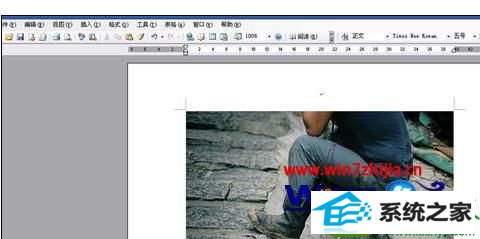
2、然后在图片上双击,打开设置对象格式对话框;

3、点击图片,图像控制第一项颜色后点击下拉三角形选择冲蚀效果;
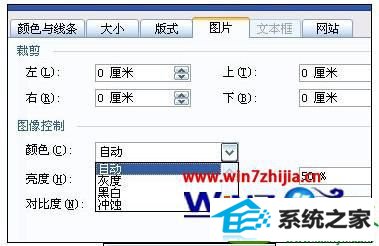

关于win10系统word2007图片怎么设置“冲蚀”效果就给大家介绍到这边了,有需要的用户们可以按照上面的方法来操作即可。